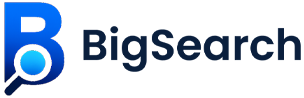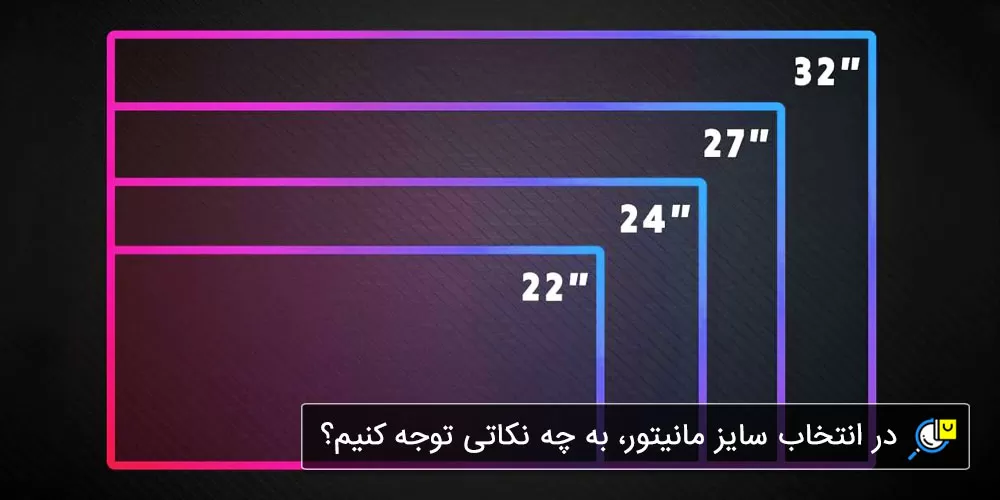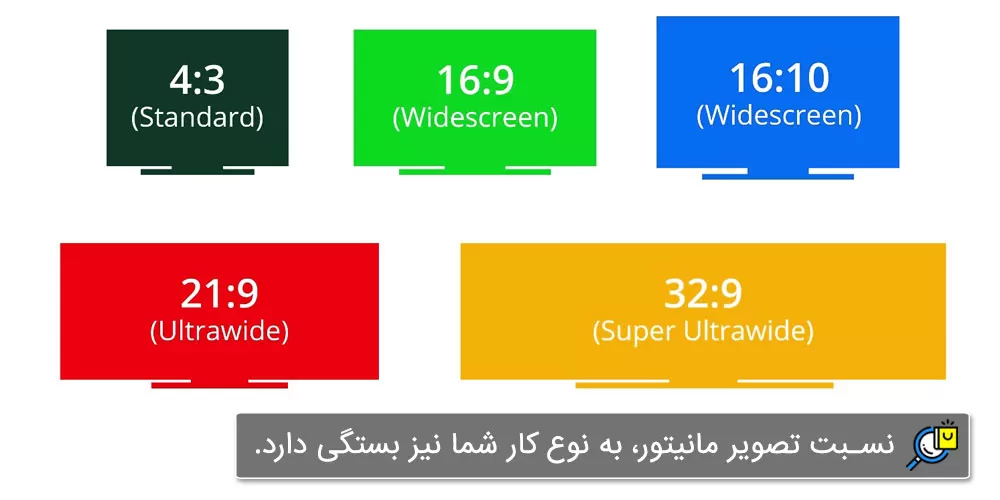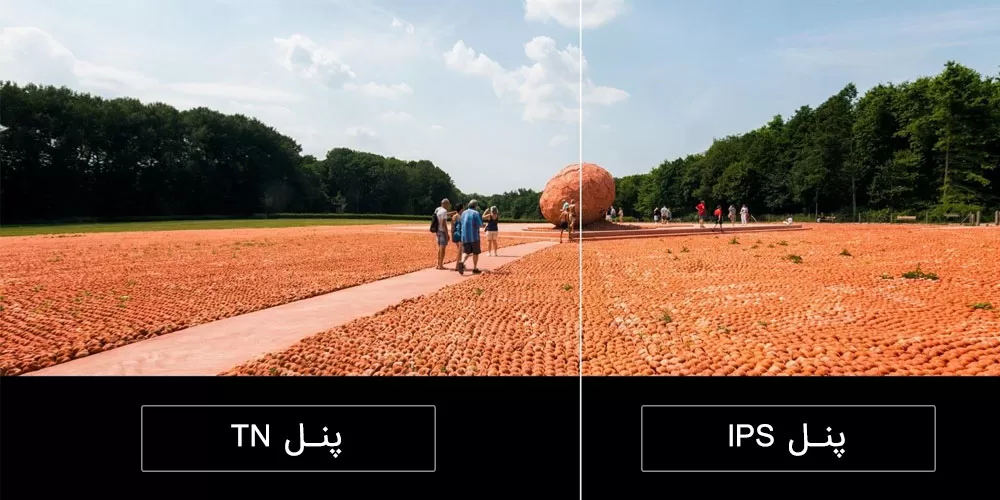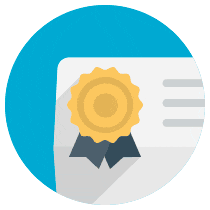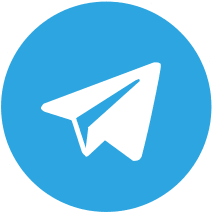راهنمای خرید مانیتور کامپیوتر: گیمینگ، برنامه نویسی و عمومی
مانیتور کامپیوتر همانند پنجرهای است که به روح رایانه باز میشود. در واقع قدرت نمایشگر است که لذت بازیها و فعالیتهای کامپیوتری را برای شما فراهم میآورد. حتی مرور وبسایتهای مختلف بدون یک مانیتور خوب، سخت و دشوار است. اما ممکن است هنگام خرید این وسیله دیجیتال، با سوالات متعددی روبرو شوید.
آیا باید به سراغ یک مانیتور 27 اینچ بروم یا 24 اینچ هم کفایت میکند؟ مانیتور Full HD بگیرم یا 4K انتخاب کنم؟ ما در این «راهنمای خرید مانیتور»، بهطور تخصصی و گامبهگام نکات مهم خرید نمایشگرهای مخصوص بازی، حرفهای، عمومی و… را برایتان شرح میدهیم.
شما در پایان این مطلب میتوانید هریک از نمایشگرهای مورد علاقهتان را به راحتی انتخاب کرده و بهترین نوع آن را متناسب با نیاز خود خریداری کنید. اگر میخواهید از مشاهده تصاویر و فیلمهای موردنظر خود نهایت لذت را ببرید، این راهنمای خرید جامع و تخصصی را از دست ندهید.
راهنمای خرید مانیتور کامپیوتر
همانطور که میدانید، مانیتور کامپیوتر یکی از مهمترین اجزای سختافزاری برای استفاده بهینه از سیستمهای کامپیوتری است. در واقع تمام توان سختافزارهای کامپیوتری شما توسط مانیتور به نمایش گذاشته میشوند.
تولیدکنندگان سختافزارها نیز به خوبی توانستهاند قدرت مانیتور کامپیوتر را در ایجاد تجربهای منحصربهفرد برای کاربران درک کرده و روزبهروز محصولات قدرتمندتری به بازار عرضه کنند.
به همین علت، بازار محصولات کامپیوتری مملو از انواع نمایشگرهایی است که هر یک از امتیازات منحصربهفرد خود برخوردارند. ازاینرو، سردرگمی افراد برای خرید Monitor منطقی است. در ادامه به بررسی مهمترین نکات کلیدی برای خرید بهترین مانیتور کامپیوتر میپردازیم.
هدف شما از خرید نمایشگر کامپیوتر چیست؟
امروزه مانیتورهای کامپیوتر در انواع و اقسام مختلفی در بازار موجود هستند. مانیتورها از نظر کاربرد به سه دسته زیر تقسیم میشوند:
- مانیتورهای حرفهای
- مانیتورهای گیمینگ
- مانیتورهای معمولی (برای مصارف عمومی)
بنابراین، ابتدا باید هدف خود را تعیین کنید تا بتوانید انتخاب بهتری داشته باشید. البته احتمال دارد با دستهبندیهای دیگری مانند گرافیکی، برنامهنویسی، لمسی و… روبرو شده باشید، اما بهطورکلی این گروهبندیها در دسته حرفهای قرار گرفته و برای کمک به کاربر در فروشگاههای اینترنتی به چشم میخورند.
باید بدانید که از صفحه نمایشگر چه انتظاراتی دارید؟ آیا از آن برای کارهای حرفهای استفاده میکنید یا فقط کاربردهای عمومی آن برایتان مهم است؟ شاید هم نیاز به یک مانیتور گیمینگ برای اجرای بازیهای حرفهای داشته باشید!
گفتنی است، گیمرها باید مانیتوری با نرخ تازهسازی سریع و زمان پاسخگویی کوتاه را در اولویت خود قرار دهند. اما کاربران حرفهای که با ویرایش تصاویر یا فیلمها و کارهای گرافیکی سر و کار دارند، باید دقت نمایش رنگی مانیتور را در اولویت قرار دهند. کاربران عادی نیز چندان نیازهای بالایی نخواهند داشت و یک مانیتور متوسط با کنتراست (Contrast) بالا برایشان کفایت میکند.
پرفروشترین مانیتورهای کامپیوتر
سایز مانیتور کامپیوتر
مانیتور کامپیوتر تنها سختافزاری است که میتواند تجربه خوشایندی برای بازی و تماشای فیلم برایتان رقم بزند. اغلب مانیتورهای موجود در بازار بین ۲۱ تا ۳۴ اینچ هستند. البته در این میان ممکن است نمایشگرهایی تا ۴۹ اینچ هم به چشمتان بخورد. اگر بودجه و فضای کافی دارید، بیشک استفاده از مانیتور بزرگتر لذتبخشتر است.
البته فراموش نکنید که فاصله شما با مانیتور رومیزی اغلب کمتر از ۷۰ سانتیمتر است. بنابراین، صفحهنمایشهای بزرگتر ممکن است محدودیت دید برایتان ایجاد کنند.
سایز مانیتور کامپیوتر را توسط طول خط مورب روی مانیتور میسنجند. به این ترتیب، مقایسه دو مانیتور کامپیوتر مختلف که از نسبتهای پیکسلی یکسانی برخوردار هستند، سادهتر میشود.
البته اخیرا این مقایسه با به وجود آمدن نمایشگرهای عریض و فوق عریض در کامپیوترهای رومیزی و همچنین لپتاپهای جدید، با نسبتهای ۳:۲ و ۱۶:۱۰، کمی پیچیدهتر شده است.
اگر دو مانیتور کامپیوتر با رزولوشن یکسان اما در دو سایز متفاوت داشته باشیم، مانیتور بزرگتر از کیفیت پایینتری برخوردار خواهد بود. زیرا در رزولوشن یکسان، هرچه سایز مانیتور بالاتر باشد، از تراکم پیکسلها کاسته شده و افت کیفیت تصاویر را به همراه دارد.
اگر دروس هندسه و جبر را به یاد داشته باشید، با دانستن نسبت تصاویر مانیتور کامپیوتر (Aspect Ratio)، به راحتی میتوانید طول و عرض صفحهنمایش را محاسبه کنید.
همانگونه که میدانید، مقدار عددی نسبت تصاویر مانیتور برابر است با عرض مانیتور تقسیمبر ارتفاع آن. از سوی دیگر، مجذور عرض بهاضافه مجذور ارتفاع برابر است با مجذور خط مورب روی صفحه. به این ترتیب، هرچه رقم نسبت تصاویر به نسبت ۱: ۱ بیشتر باشد، نمایشگر عریضتر است.
رزولوشن یا کیفیت مانیتور کامپیوتر
کیفیت یا رزولوشن مانیتور کامپیوتر از دیگر عوامل مهمی است، که میتواند نقش بسزایی در انتخاب صفحهنمایش داشته باشد. در واقع تصاویر صفحهنمایش کامپیوتر از میلیونها نقطه کوچک به نام پیکسل تشکیل شدهاند. هر یک از این پیکسلها از 3 پیکسل فرعی یا «Sub Pixel» تشکیل میشوند. هر یک از این ساب پیکسلها نمایانگر یکی از سه رنگ اصلی قرمز، سبز و آبی هستند.
رزولوشن مانیتور کامپیوتر بیانگر تعداد پیکسلهای موجود در جهات طولی و عرضی صفحهنمایش است. بنابراین، از ضرب تعداد پیکسلهای عمودی در تعداد پیکسلهای افقی محاسبه میشود. هر چه تعداد پیکسلهای بیشتری در صفحهنمایش مانیتور وجود داشته باشد، تصاویر صافتر و واقعیتری ارائه میدهد.
رزولوشن نمایشگر ۱۰۸۰*۱۹۲۰ که اغلب به اختصار به ۱۰۸۰p، فول اچ دی (FHD) و یا اچ دی (HD) مشهور است، حداقل کیفیت موردنیاز شما را فراهم میکند. البته اگر بتوانید یک مانیتور ۴K و یا QHD تهیه کنید، مسلما با تصاویر واضحتری مواجه خواهید شد.
یکی از مهمترین ارکان برای تعیین رزولوشن مانیتور کامپیوتر، تراکم پیکسلی نمایشگر است. تراکم پیکسلی در حقیقت تعداد پیکسلهای مانیتور کامپیوتر در هر اینچ نمایشگر است.
به همین جهت میزان تراکم پیکسلی، تعیینکننده میزان وضوح صفحهنمایش کامپیوتر است. بهطورکلی، رزولوشنهای رایج استاندارد برای مانیتور کامپیوتر عبارتاند از:
- UHD (۳۸۴۰*۲۱۶۰) Pixel
- QHD (Quad HD, ۲۵۶۰*۱۴۴۰) Pixel
- FHD (Full HD ۱۹۲۰*۱۰۸۰)
همچنین، در جدول زیر کیفیتهای دیگر مانیتور کامپیوتر به همراه نسبتهای عرضی مشخص شدهاند:
| تعداد لگن | جزئیات |
|---|---|
| سینک ظرفشویی با ۱ لگن | مشاهده مدلها و قیمت |
| سینک ظرفشویی با ۱/۵ لگن | مشاهده مدلها و قیمت |
| سینک ظرفشویی با ۲ لگن | مشاهده مدلها و قیمت |
برای درک بهتر رزولوشن مانیتور کامپیوتر، بهتر است توجه خود را معطوف اعداد کنید تا حروف؛ زیرا ممکن است در بحثهای تخصصیتر «UWQHD» به تغییراتی مبهم برسید. بهطورکلی، هر جا به وضوح تصاویری چون 1080P و یا 1440P برخوردید، منظور وضوح عمودی تصاویر است.
برای مثال، یک مانیتور کامپیوتر ۲۷ اینچی با وضوح تصویر ۱۹۲۰*۱۰۸۰، از تراکم پیکسلی ۸۱.۵۵ ppi برخوردار است. این تراکم پیکسلی در یک صفحهنمایش ۲۴ اینچی به ۹۱.۷۹ ppi میرسد. ازآنجاکه تراکم پیکسلی بالاتر ارجحیت دارد، در نمایشگرهای کوچکتر FHD بهتر دیده میشود. بهطورکلی، تراکم پیکسلی ۱۰۹ پیکسل در اینچ، کیفیت تصویری بسیار مناسبی را به شما ارائه میدهد.
اگرچه تراکم پیکسلی در وضوح تصاویر مانیتور کامپیوتر اهمیت بسزایی دارد، اما موارد مهم دیگری هم دخیل هستند. اولین مورد، کارت گرافیک دستگاه شماست. هرچه تراکم پیکسلی بیشتر باشد، کارت گرافیک دستگاه به قدرت پردازندگی بیشتری برای تغییر بهموقع این پیکسلها، در زمان مناسب و با کمترین نرخ تاخیر نیاز دارد.
بدون تردید مانیتورهای 4K تصاویر خیرهکنندهای به نمایش میگذارند، اما اگر سیستم شما توانایی پردازش 8.3 میلیون پیکسل در ثانیه را نداشته باشد، کیفیت کلی تصاویر مانیتور کامپیوتر را تحت تاثیر منفی قرار میدهد. حتی شاید این رزولوشن بالاتر، برایتان دردسر هم بشود. بهخصوص اگر از سیستم خود برای بازی استفاده میکنید.
قابلیتهای مقیاسبندی فونت سیستمعامل یا همان «Font Scaling»، مورد مهم دیگری است که ممکن است برایتان ایجاد محدودیت کند. سیستمعامل ویندوز با تراکم پیکسلی ۹۰-۱۱۰ ppi، انتخاب بسیار مناسبی است. اما اگر تراکم پیکسلی مانیتور کامپیوتر شما بسیار بیشتر از آن باشد، اشیا و متنها بسیار کوچک نمایش داده میشوند. بهگونهای که عملا خواندن متون غیرممکن میشود.
صفحهنمایش صاف (Flat) یا خمیده (Curve)
مانیتور کامپیوتر منحنی یا کرو توسط یک میدان دید وسیع، تجربه بسیار لذتبخشی را برای شما فراهم میکنند. به علاوه، به گفته کارشناسان، مانیتورهای «Curve» از خستگی بیش از اندازه چشم هم میکاهند.
مانیتورهای منحنی بهترین راهحل برای عریضتر شدن صفحهنمایش کامپیوتر هستند. آنهم بدون اینکه کاربر را وادار به عقبنشینی برای مشاهده بهتر تصاویر کنند. به همین سبب، استفاده از این نوع صفحهنمایش در مانیتورهای رومیزی به نسبت تلویزیونها رواج بیشتری دارد.
شما توسط یک مانیتور کامپیوتر خمیده، به راحتی میتوانید کل صفحهنمایش کامپیوتر را بدون حرکت محسوس سر تماشا کنید. اما با این وجود، ممکن است هنگام تماشای نمایشگر از زوایای خاص مستعد تابش خیرهکننده باشد.
در حالت مطلوب برای مانیتور کامپیوترهای رومیزی بزرگتر از ۲۷ اینچ، بهتر است از مانیتور منحنی استفاده کنید. اما در خصوص مانیتورهای کوچکتر از ۲۷ اینچ، استفاده از صفحهنمایش صاف یا Flat گزینه بهتری است؛ صرفنظر از اینکه مانیتورهای منحنی جلوه ظاهری بیشتری دارند.
مضاف بر اینکه یکی از معدود برنامههای کاربردی مانیتورهای خمیده، تقسیم صفحهنمایش کامپیوتر به سه قسمت است؛ که میتواند تجربه منحصربهفردی را برایتان ایجاد کند. اما در غیر این صورت، صفحهنمایشهای منحنی کوچکتر از ۲۷ اینچ ارزش چندانی ندارند و فقط هزینه اضافی برایتان تحمیل میکنند.
میزان انحنای مانیتور کامپیوتر که با کمیت «R» نمایش داده میشود نیز اهمیت بسزایی دارد. این عدد میزان شعاع قوس منحنی به واحد میلیمتر را نمایان میکند.
گفتنی است، انحنای بیشازحد مانیتور میتواند منجر به حواسپرتی شما در حین کار با کامپیوتر شود. از سوی دیگر، کم بودن بیشازحد این انحنا نیز ممکن است کارایی آن را در حد مانیتورهای فلت برساند. دقت داشته باشید که این دو نوع مانیتور، صرفا در طراحی و انحنا تفاوت داشته و از نظر فنی با یکدیگر یکسان هستند.
مزایای نمایشگر خمیده یا منحنی:
- میدان دید وسیع
- کاهش بازتاب و انعکاس، به تناسب میزان نور محیط
- ظاهر زیبا و حرفهایتر نسبت به نوع مسطح
- تجربهای بینظیر در هنگام اجرای بازیهای خاص و رقابتی
- مناسب برای گیمرها
معایب نمایشگر منحنی:
- قیمت بالا نسبت به نمایشگرهای صفحه تخت
- میدان دید باریک (برای تماشای دستهجمعی فیلم یا تصاویر مناسب نیست)
- عملکرد بهینه در مانیتورهایی با ابعاد بالای ۳۰ اینچ
- مناسب نبودن جهت نصب بر روی دیوار
- امکان خیرگی و بازتاب نور در فضاهایی با نور ضعیف و موقعیت نامناسب
نرخ تازهسازی؛ عاملی برای کیفیت بهتر
نرخ تازهسازی مانیتور کامپیوتر، نمایانگر تعداد دفعاتی است که در هر ثانیه نمایشگر با اطلاعات جدید بهروزرسانی میشود. نرخ تازهسازی با واحد هرتز (Hz) تعیین میشود.
هر چه این عدد بزرگتر باشد، تصاویر نمایش دادهشده باکیفیتتر و هموارتر خواهند بود. نرخ بهروزرسانی در کنار کمترین زمان پاسخگویی، بهخصوص برای گیمرها اهمیت زیادی دارد.
اغلب مانیتورهای گیمینگ با حداقل نرخ تازهسازی ۱۲۰ تا ۲۰۰ هرتز طراحی میشوند. اما اگر صفحهنمایش کامپیوتر را برای بازی استفاده نمیکنید، نرخ تازهسازی ۶۰ هرتز هم میتواند پاسخگوی نیاز شما باشد.
زمان پاسخگویی مانیتور کامپیوتر
زمان پاسخگویی مانیتور کامپیوتر شما هر چه کوتاهتر و کمتر باشد، بهتر است. البته این زمان اغلب برای گیمرها و بازیهای کامپیوتری مهم است. در غیر این صورت، لازم نیست اولویت اصلی شما باشد.
زمان پاسخگویی نمایانگر مدتزمانی است که پیکسلهای صفحهنمایش کامپیوتر از سیاه به سفید و یا از طیف خاکستری به طیفهای دیگر خاکستری تغییر پیدا میکنند.
زمان پاسخگویی طولانیتر، منجر به تاری حرکت و هالهزایی هنگام بازی یا تماشای فیلمها در حالت سریع میشود. در مانیتورهای گیمینگ بیشترین زمان پاسخگویی ۵ میلیثانیه و کمترین زمان آن ۰.۵ میلیثانیه است.
نسبت تصویر صفحهنمایش
نسبت تصاویر، نسبت طول به ارتفاع مانیتور کامپیوتر و محدودهای است که تصاویر در آن به نمایش گذاشته میشوند. ۹:۱۶ بهترین گزینه استاندارد رایج برای «Aspect ratio» است. این نسبت تصویر میتواند به خوبی با محتواهای مختلف همگامسازی شود و برای اجرای بازیها و تماشای فیلمها نیز گزینهای عالی به شمار میرود.
البته امروزه مانیتورهایی با نسبتهای تصویری دیگر از جمله ۹:۲۱ هم تولید شدهاند؛ که اغلب برای موقعیتهای کاری یا بازیهای خاص مناسب میباشند.
همچنین، فرمت رایج دیگر ۱۶:۱۰ است. این نسبت تصویر قادر است فضای عمودی بیشتری برای مشاهده چندین تصویر یا سند را برایتان فراهم آورد. نسبت تصویری ۲:۳ هم بیشتر برای مرور وبسایتها در لپتاپ طراحی شده است. گفتنی است، این «Aspect ratio» بهندرت در نمایشگرهای رومیزی به چشم میخورد.
روشنایی نمایشگر کامپیوتر
روشنایی مانیتور کامپیوتر از نکات مهم دیگری است که باید در هنگام خرید نمایشگر مورد توجه قرار گیرد. روشنایی در حقیقت مقدار نوری است که میتواند توسط صفحهنمایش کامپیوتر ساطع شود و اغلب با واحد نیتس (Nits) یا شمع بر مترمربع نمایان میشود.
امروزه میزان روشنایی مانیتورهای سطح بالا، در حدود ۳۰۰ تا ۳۵۰ نیتس است. اگر در فضایی با نور فراوان یا کنار پنجره کار میکنید، احتمالا نیاز به روشنایی بیشتری خواهید داشت.
البته فراموش نکنید که روشنایی بیش از اندازه مانیتور کامپیوتر، منجر به خیرگی و خستگی چشم میشود. اگر مانیتور موردنظر شما تا ۲۵۰ نیتس روشنایی تامین میکند، گزینه مناسبی است. با این وجود اگر قصد استفاده از فناوری HDR را دارید، بهتر است نمایشگر شما از روشنایی بالای ۴۰۰ نیتس تا ۱۶۰۰ نیتس برخوردار باشد.
لازم به ذکر است، میزان روشنایی در صفحهنمایش لپتاپ متفاوت است. لپتاپ باید در موقعیتهای نوری مختلف از جمله در معرض نور آفتاب شدید هم قابل مشاهده باشد. بنابراین، مانیتور لپتاپ حتی بدون فناوری HDR هم باید از شدت روشنایی بیشتری برخوردار باشد.
نرخ کنتراست نمایشگر؛ عاملی برای تمایز رنگ
نرخ کنتراست مانیتور کامپیوتر در حقیقت قدرت تعیین مرزهای سیاهوسفید را برایتان به نمایش میگذارد. هر چه توانایی کنتراست مانیتور بیشتر باشد، نمایش تمایز رنگها بهتر است.
در واقع نرخ کنتراست میزان نرخ روشنایی است، که بین صفر تا صد درصد تغییر میکند. مانیتورهایی که از نرخ کنتراست ۱۰۰۰:۱ یا بالاتر از آن برخوردارند، گزینه مناسبی به شمار میروند.
زاویه دید مانیتور کامپیوتر
زاویه دید فاصلهای است که در آن مانیتور کامپیوتر بدون تغییر در نرخ کنتراست و یا رنگها قابل رؤیت است. اگرچه زاویه دید مانیتور کامپیوتر به اندازه صفحه تلویزیون اهمیت ندارد، اما برای تماشای دستهجمعی فیلمها یا تصاویر مهم است. اگر زاویه دید صفحهنمایش کامپیوتر بیشتر از 170 درجه باشد، گزینه مناسبی به شمار میرود.
نوع پنل نمایشگر کامپیوتر
نوع پنل یا پانل مانیتور کامپیوتر، تاثیر زیادی بر ظاهر و نحوه عملکرد صفحهنمایش کامپیوتر دارد. اگرچه هر یک از انواع پنلها نقاط قوت و ضعف خاص خود را دارند، اما هریک برای کاربردی خاص طراحی شدهاند.
گرچه تولیدکنندگان از هیچ تلاشی برای از بین بردن شکاف تمایز میان انواع مختلف پنلها فروگذاری نمیکنند، اما کماکان اختلافات زیادی میان انواع پنلهای مانیتور وجود دارد که در ادامه به بررسی آنها میپردازیم.
۱. پنلهای Vertical Alignment) VA):
پنلهای «وی ای» (VA) که به «MVA» و یا «PVA» هم مشهورند، به نسبت نوع TN رنگهای بهتری دارند و از زاویه دید نسبتا خوبی نیز برخوردارند.
اما این پنلها در زمینه کاهش تاری و هالهزایی، عملکرد نسبتا ضعیفتری دارند. به علاوه، اگرچه زمان پاسخگویی آنها در محاسبات کاغذی مناسب است، اما در واقعیت ممکن است عملکرد خوبی نداشته باشند. گفتنی است، به این پنلها چیدمان عمودی نیز گفته میشود.
۲. پنلهای Twisted Nematic) TN):
پنلهای «تی ان» (TN) که به آن رشتهای تابیده میگویند، از متداولترین نوع پنلهای مانیتور کامپیوتر به شمار میروند. این پنلها قادرند تصاویری خوب با سریعترین زمان پاسخگویی را ارائه دهند. در نتیجه، برای گیمرها گزینه مناسبی به شمار میروند. اما متاسفانه از کیفیت رنگی و زاویه دید عالی برخوردار نیستند. شایان ذکر است، پنلهای TN مقرون بهصرفهترین نوع پنلهای مانیتور کامپیوتر در بازار هستند.
۳. پنلهای In-Plane Switching) IPS):
پنلهای «آی پی اس» (IPS) در میان رقبای خود از گرانترین نمایشگرها به شمار میروند، اما در عوض رنگهایی بسیار غنیتر با وضوح تصویری عالی و زاویه دید نزدیک به افقی برایتان به ارمغان میآورند. نقطهضعف این پنلها در زمان پاسخگویی کندتر نسبت به پنلهای TN است.
بنابراین، بسیاری از گیمرهای حرفهای پنلهای «سوئیچینگ در صفحه» را به اندازه کافی برای بازی مناسب نمیدانند. برخی از پنلهای آی پی اس نیز از مشکلات کنترل کیفیت برخوردارند. همچنین، هنگام نمایش تصاویر تیره به سبب نور بکگراند از تابش اغماضکنندهای برخوردارند.
راهنمای خرید مانیتور گیمینگ
مانیتور گیمینگ یکی از انواع مانیتورهای موجود در بازار است که با رواج استفاده از بازیهای کامپیوتری محبوبیت بسیار زیادی نزد گیمرها پیدا کرده است.
اما با وجود تنوع محصولات موجود در بازار، انتخاب بهترین مانیتور گیمینگ ممکن است اندکی پیچیده به نظر برسد. به همین علت، در این قسمت به نکات کلیدی و ویژگیهای موردنیاز گیمرها میپردازیم. لازم به ذکر است برخی از این ویژگیها بستگی به سطح مهارت گیمر نیز دارد.
گیمرهای رقابتی باید سرعت را در اولویت انتخاب خود قرار دهند. سرعت بالا نیاز به نرخ تازهسازی بالا (۱۴۴ هرتز و بالاتر) دارد. همچنین، کمترین زمان پاسخگویی و کمترین تأخیر ورودی نیز برای مانیتور گیمینگ از اهمیت بالایی برخوردار است. بنابراین، ممکن است برای انتخاب سایز نمایشگر به ابعاد ۲۵ یا ۲۷ اینچ و تراکم پیکسلی کمتر و بدون رنگهای گسترده یا حتی فناوری HDR محدود شوید.
برای گیمرهای معمولی که چندان حرفهای نیستند، ممکن است موضوع فرق کند. این گیمرها شاید اصلا متوجه تفاوت بین نرخ ۶۰ فریم بر ثانیه و ۱۴۴ فریم بر ثانیه هم نشوند. بنابراین، میتوانند به ۷۵ هرتز یا ۶۰ هرتز همراه با قابلیت همگامسازی فریسینک (FreeSync) و یا جیسینک (G-Sync) بسنده کنند. (اگر با این اصطلاحات آشنا نیستید، نگران نباشید، زیرا در ادامه بهطور مفصل به آن میپردازیم.)
همچنین، بهتر است مواردی مانند کیفیت بالای تصاویر، تراکم پیکسلی و سایز صفحهنمایش را در اولویت خود قرار دهند. البته اگر از لحاظ بودجه مشکلی ندارید، بهتر است موارد دیگری نظیر رنگهای غنیتر و یا حتی قابلیت HDR را هم مورد توجه قرار دهید.
شاید در نگاه اول انتخاب بهترین مانیتور مخصوص بازی سخت به نظر برسد، اما با نکات سادهای که در ادامه به آن اشاره میکنیم، میتوانید انتخاب بهتری داشته باشید.
رزولوشن موردنیاز برای مانیتور گیمینگ
همانطور که در ابتدای این «راهنمای خرید مانیتور کامپیوتر» گفته شد، تراکم پیکسلی یکی از نکات مهم برای انتخاب نمایشگر است. هر چه تراکم پیکسلی بالاتر باشد، تصاویر با وضوح بیشتری به شما نمایش داده میشوند. اما در خصوص مانیتور گیمینگ مسئله متفاوت است. در واقع اگر سیستم شما کارت گرافیکی مناسبی نداشته باشد، تراکم پیکسلی ممکن است در حین بازی سرعت سیستم را پایین بیاورد.
متاسفانه امروزه اغلب رابطهای ویدئویی از سرعت تازهسازی بیشتر از ۶ هرتز برای سیگنالهای ۴K و یا ۵K پشتیبانی نمیکنند. اگرچه با وجود پیشرفت روزافزون فناوری، این وضعیت از هماکنون و در آیندهای نه چندان دور در حال تغییر است.
اما در حال حاضر برای بازی باکیفیت ۴K و استفاده از نرخ تازهسازی ۶۰ فریم بر ثانیه باید یک کارت گرافیک حرفهای و گرانقیمت داشته باشید. کارتهای گرافیک «GeForce ۳۰۸۰/۳۰۹۰» انتخاب مناسبی برای این منظور هستند.
بنابراین، گیمرهای ۴K باید برای تهیه سریعترین کارت گرافیک موجود در بازار هزینه بیشتری کنند. البته برای بازیهای سبکتر یا با غیرفعال کردن برخی تنظیمات بازی، ممکن است یک کارت گرافیک «GeForce RTX۳۰۷۰» هم کفایت کند. اما اگر از کارتهای گرافیک «GeForce RTX ۳۰۸۰/۳۰۹۰» و «Radeon RX ۶۹۰۰ XT» و یا «Radeon RX۶۸۰۰ XT» استفاده کنید، تجربه خوشایندتری خواهید داشت.
در حال حاضر در رده متوسط، مانیتورهای QHD باکیفیت ۲۵۶۰*۱۴۴۰ از محبوبیت زیادی نزد کاربران برخوردارند. فقط کافی است یک مانیتور کامپیوتر تا ۳۲ اینچ داشته باشید، تا از تراکم پیکسلی مناسب و تصاویر با جزئیات کافی برخوردار شوید.
به این ترتیب، اجرای بازیها با کارتهای گرافیک رده متوسط هم چندان دور از انتظار نیست. اگر قصد خرید مانیتور گیمینگ با رزولوشن QHD دارید، بهتر است حداقل یک کارت گرافیک «GeForce RTX ۳۰۶۰Ti» و «یا Radeon RX۶۸۰۰» تهیه کنید.
در کارت گرافیکهای رده پایینتر، اگر میخواهید بدون فشار آوردن به GPU از بالاترین سرعت سیستم خود بهرهمند شوید، مانیتورهای فول اچ دی (FHD) باکیفیت ۱۹۲۰*۱۰۸۰ نرخ فریم مناسبی را در این سطح ارائه میدهند.
البته امروزه مانیتورهای مخصوص بازی با وضوح کمتر از این پیدا نمیشوند. در نتیجه، در این رده بهتر است سایز مانیتور کامپیوتر را بالای ۲۷ اینچ انتخاب نکنید. زیرا ممکن است با افت کیفیت تصویر مواجه شوید.
بهطورکلی، حداقل استانداردهای کارت گرافیک بر اساس نوع بازی موردنظر شما میتواند متفاوت باشد. در خصوص کارت گرافیک نکات مهم زیادی وجود دارد؛ که ما در یک مطلب جداگانه درباره آن صحبت کردهایم. ازاینرو، پیشنهاد میکنیم مطلب «راهنمای خرید کارت گرافیک» را مطالعه کنید.
نرخ تازهسازی و زمان پاسخگویی مناسب در مانیتور گیمینگ
مانیتور گیمینگ در حالت ایده آل باید حداقل ۷۵ هرتز و با کمترین زمان پاسخگویی باشد. نرخ تازهسازی برای گیمرها از اهمیت بسزایی برخوردار است. به همین سبب، اغلب مانیتورهای گیمینگ از نرخ تازهسازی حداقل ۱۲۰ هرتز برخوردارند.
امروزه سریعترین نرخ تازهسازی موجود در بازار ۳۶۰ هرتز است. مضاف بر اینکه نیاز به حداقل زمان پاسخگویی ۵ میلیثانیه خواهید داشت.
با این وجود بسیاری از مانیتورهای گیمینگ ۶۰ هرتزی موجود در بازار هم از کیفیت خوبی برخوردارند. حتی برخی از مانیتورهای ۴K هم ۶۰ هرتزی هستند.
فقط توجه داشته باشید که اگر از صفحهنمایش ۶۰ هرتزی برای بازی استفاده میکنید، برخورداری از قابلیتهای «FreeSync» و «G-Sync» امری اجتنابناپذیر است. وضوح کمتر نمایشگر در کنار یک کارت گرافیک خوب، میتواند نرخ تازهسازی را تا حد زیادی تسریع ببخشد.
تاخیر دادههای ورودی هم موضوع مهم دیگری برای گیمرها به شمار میرود. در واقع تاخیر ورودی مدتزمانی است که مانیتور کامپیوتر میتواند دادههای خروجی کارت گرافیک یا فشردن دکمههای صفحهکلید یا ماوس را تشخیص دهد.
عموما نرخ تازهسازی بالاتر منجر به تاخیر ورودی کمتر میشود، اما اغلب میزان تاخیر دادهها در مشخصات نمایشگر ذکر نمیشود. بنابراین، در این خصوص باید مشخصات دیگر مانیتور کامپیوتر و سیستم را نیز بررسی کنید.
البته بسیاری از وبسایتها از جمله «DisplayLag»، بهصورت بیطرفانه به بررسی میزان تاخیر ورودی نمایشگرهای مختلف میپردازند.
قابلیتهای همگامسازی جیسینک یا فریسینک چیست؟
قابلیت همگامسازی کارت گرافیک یا همان ویسینک (Vsync) گزینهای است که وظیفه تطبیق تعداد فریمهای خروجی را با نرخ تازهسازی مانیتور کامپیوتر بر عهده دارد.
اگر این گزینه فعال نباشد، کارت گرافیک بهتنهایی وادار به تولید این فریمها و ارسال اطلاعاتشان به خروجی صفحهنمایش میشود. این امر ممکن است منجر به بریدگی و قطع شدن تصاویر خروجی شود. بنابراین، قابلیت همگامسازی در فعالیتهای گرافیکی و تماشای فیلمها و همچنین اجرای بازیها نقش مهمی دارد.
بر همین اساس، تولیدکنندگان کارتهای گرافیکی از جمله «انویدیا» (Nvidia) و «ای ام دی» (AMD) قابلیتهای همگامسازی مخصوص به خود را توسعه دادهاند؛ که هر یک از امتیازات منحصربهفردی برخوردارند. انویدیا قابلیت همگامسازی جیسینک و ای ام دی قابلیت همگامسازی فریسینک را توسعه داده است.
در همین راستا مانیتورهای گیمینگ، اغلب برای کامپیوترهای رومیزی که دارای کارت گرافیک انویدیا هستند، از سیستم جیسینک Nvidia برخوردارند. پی سی های دارای کارت گرافیکی AMD نیز اغلب سیستم فریسینک انویدیا دارند.
هر دوی این سیستمها به کاهش باگها و مشکلات مانیتور کامپیوتر کمک میکنند. اگرچه هر دوی این سیستمها در کل قیمت بالایی دارند، اما مانیتورهای جیسینک اغلب گرانتر هستند.
لازم به ذکر است «جیسینک» عملکرد مبتنی بر پورت نمایشگر دارد. درحالیکه «فریسینک» با هر دو سیستم پورت نمایشگر و اچ دی ام آی (HDMI) کار میکند. فراموش نکنید که برای برخورداری از فناوری جیسینک، نیاز به کارت گرافیکهای سری ۱۰ یا ۲۰ جی فورس دارید. درحالیکه برای استفاده از فریسینک باید کارت گرافیک رادئون ای ام دی را تهیه کنید.
اما جدای از اینها، اگر بودجه شما فقط به یک کارت گرافیک با سرعت کم یا متوسط میرسد، باید حتما یک مانیتور جیسینک یا فریسینک با نرخ تازهسازی پایین داشته باشید. البته نکات مهم دیگری هم برای انتخاب مانیتور جیسینک و فریسینک وجود دارد که در ادامه به آنها میپردازیم:
۱. سختافزار کنونی
همانگونه که قبلا هم ذکر کردیم، انتخاب مانیتور کامپیوتر باید بر اساس سیستم سختافزاری شما انجام شود. بنابراین، فراموش نکنید که مانیتوری متناسب با سیستم سختافزاری خود انتخاب کنید.
۲. انویدیا یا ای ام دی
جیسینک و فریسینک، هریک عملکرد متفاوتی را برای کاربران عمومی به اجرا میگذارند. بنابراین، به تناسب نیازهای خود از سیستم انویدیا جیسینک و یا ای ام دی فریسینک استفاده کنید.
۳. میزان تازهسازی پشتیبانی شده Adaptive-Sync
کمترین نرخ تازهسازی مانیتورهای جیسینک ۳۰ هرتز بوده و ممکن است بر اساس تطابق سیستم سختافزاری، بالاتر هم برود. اما همه مانیتورهای فریسینک اینگونه نیستند.
این مانیتورها اغلب از «Adaptive-sync» تا حداکثر نرخ تازهسازی مانیتور پشتیبانی میکنند. بنابراین، ممکن است محدودیتهایی را برایتان ایجاد کنند. حتی برخی مانیتورها فقط تا ۵۵ هرتز پشتیبانی میکنند.
اگر کارت گرافیک نتواند نرخ فریم را به بالای این سطح برساند، ممکن است مشکلساز شود. بنابراین، باید به طریقی نرخ فریم پایین جیسینک جبران شود.
اما این تنها در صورتی ممکن است که حداکثر نرخ تازهسازی حداقل دو برابر بیشتر از حداقل این نرخ باشد. بهعنوان مثال، اگر حداکثر نرخ تازهسازی ۱۰۰ هرتز است، حداقل آن باید ۴۰ هرتز باشد.
۴. مانیتور کامپیوتر فریسینک با قابلیت اجرای جیسینک
بر اساس گزارشهای بهدست آمده از انویدیا، بسیاری از مانیتورهای فریسینک قابلیت اجرای جیسینک را هم دارند. حتی برخی از مانیتورهای غیر تایید شده هم میتوانند جیسینک را اجرا کنند. البته هیچ تضمینی برای عملکرد این مانیتورها وجود ندارد.
بههرحال اگر قصد استفاده از بازیهای رقابتی را دارید، مانیتورهای «G-Sync Ultimate» و یا «FreeSync Premium Pro» گزینههای مناسبی برایتان خواهند بود. هر دوی این صفحهنمایشها از کمترین نرخ تاخیر ورودی برخوردارند. به علاوه، از مزایای مضاعف HDR هم بهره میبرند.
کاهش تاری و Overdrive در نمایشگر مخصوص بازی
قابلیت کاهش تاری، هالهزایی (Ghosting) و اوردرایو در اغلب مانیتورهای گیمینگ وجود دارد. اما برای درک ارزش این قابلیتها باید ابتدا اهمیت کاهش هالهزایی را متوجه شوید. هاله در حقیقت شبهی تار است که گاهی در دنباله یک شیء متحرک ایجاد میشود. این امر ناشی از تغییر پیکسلها است. برخی اوقات هم در پی تفاوتهای زمانی پیکسلهای مانیتور برای تغییر رنگ اول به رنگ دوم و برعکس ایجاد میشود.
فناوری اوردرایو (Overdrive) با افزایش سرعت انتقال پیکسلها توسط ولتاژهای بالاتر میتواند در کاهش هالهزایی کمک موثری داشته باشد و از ایجاد این مشکلات جلوگیری به عمل آورد. به این ترتیب، پیکسلها بهسرعت به سطح موردنظر میرسند و پیش از آنکه ولتاژ بیش از اندازه بالا رود برای فریم بعدی تغییر میکنند.
به همین ترتیب فناوری کاهش تاری هم با افزایش عملکردهای مانیتور کامپیوتر، به حفظ وضوح حرکت اشیا کمک میکند. بنابراین، هر دوی این قابلیتها از نکات کلیدی برای انتخاب بهترین مانیتور گیمینگ به شمار میروند.
لازم به ذکر است که اغلب نمیتوان از قابلیت کاهش تاری همزمان با فناوریهای فریسینک یا جیسینک بهره برد. البته برخی موارد استثنا هم وجود دارد.
بنابراین، گیمرها باید همیشه گزینه «Adaptive-Sync» را فعال کنند. البته لازم نیست نگران شوید. یک کارت گرافیک ۶۰ فریم بر ثانیه یا بالاتر، بهطور کل هرگونه نیاز به قابلیت تاری یا هالهزایی را برطرف میکند.
فراموش نکنید که استفاده از قابلیت کاهش تاری منجر به کاهش روشنایی مانیتور هم میشود. حتی در بسیاری از مانیتورها میتواند تا ۶۰ درصد روشنایی را کاهش دهد.
راهنمای خرید نمایشگر با مصرف عمومی
مانیتورهای گیمینگ و حرفهای اغلب بیش از اندازه واجد شرایط لازم برای مصارف عمومی هستند. بنابراین، شاید بهتر باشد برای مصارف عمومی از هزینههای اضافی خرید یک مانیتور فوق تخصصی بپرهیزید.
مانیتورهای عمومی فقط باید برای هر نوع محاسبه، سرگرمی، مرور وبسایتها و بهرهوریهایی از این دست مناسب باشند. در ادامه این مطلب به معرفی نکات کلیدی برای خرید مانیتورهای عمومی میپردازیم.
کنتراست مناسب
پنلهای VA از کنتراست تصویری فوقالعادهای برخوردارند. بنابراین، برای مصارف عمومی انتخاب مناسبی به شمار میروند. این پنلها اغلب ۳ تا ۵ برابر کنتراست تصاویر IPS یا TN را ارائه میدهند. کنتراست در واقع نخستین معیار کیفیت تصاویر به شمار میرود. پس از آن معیارهای دیگری چون غنی بودن رنگها، دقت و وضوح تصاویر مطرح میشوند.
قابلیت کنترل پرش
اگر در روز بیش از ۸ ساعت به صفحه مانیتور نگاه میکنید، حتما از مانیتورهای بدون پرش استفاده کنید. این مانیتورها در سطوح روشنایی مختلف ایجاد پرش نمیکنند. بنابراین، از آسیب رساندن به چشم شما جلوگیری خواهند کرد.
پیشنهاد مطالعه: بهترین مانیتور 27 اینچ
قابلیت کاهش نور آبی و کالیبراسیون
برای انتخاب مانیتورهای عمومی لازم نیست به قابلیت کاهش نور آبی توجه کنید. البته اغلب سیستمعاملها از جمله ویندوز 10 بر اساس نظریه تداخل نور آبی با ساعات خواب، گزینههایی برای کاهش نور آبی ارائه میدهند. ازاینرو، نیازی به این قابلیت نخواهید داشت.
به علاوه، با استفاده از کالیبراسیون مناسب هم میتوانید فشار را از چشمان خود بردارید. از سوی دیگر کاهش نور آبی میتواند بر رنگهای دیگر هم تاثیر بگذارد. بنابراین، ممکن است با تصاویر غیرطبیعی مواجه شوید.
راهنمای خرید مانیتور کامپیوتر حرفهای
مانیتورهای حرفهای مخصوص کاربران متبحر از جمله عکاسان، ویراستارها، طراحان وب، هنرمندهای جلوههای ویژه، طراحان بازی و مواردی از این دست طراحی شدهاند. در واقع افرادی که نیاز به کنترل دقیق رنگها دارند، باید از مانیتورهای حرفهای استفاده کنند. در ادامه به بررسی نکات مهم برای خرید مانیتورهای حرفهای میپردازیم.
تنظیمات
مانیتورهای حرفهای باید بدون نیاز به تنظیمات خاص آماده کار باشند. بهترین مقدار «dE» برای این مانیتورها 2 یا کمتر از آن است. مقدار dE 3 عموما برای چشم انسان نامرئی است.
گزینههای کالیبراسیون
قابلیت کالیبراسیون باید شامل گزینههایی برای تنظیم گاموتهای رنگی مختلف، تنظیم دمای رنگها، و منحنیهای گاموت باشد. این گزینه در حالت عادی باید از حداقل استانداردهای «sRGB» و «Adobe RGB» برخوردار باشد. همچنین، دمای طیف رنگها باید بین ۵۰۰۰ تا ۷۵۰۰ و گاما هم بین ۱.۸ تا ۲.۴ از قبل تنظیم شده باشند.
مانیتورهای مورد استفاده برای تولیدات تلویزیونی یا سینمایی هم باید از استاندارد گاما BT.۱۸۸۶ پشتیبانی کنند. همچنین، قابلیت جلوگیری از پرش هم برای مانیتورهای حرفهای و افرادی که بیش از ۸ ساعت در روز به مانیتور نگاه میکنند، ضروری است. البته امروزه اغلب مانیتورهای حرفهای به این قابلیت مجهزند.
انواع مانیتور برای کارهای گرافیکی
سخن پایانی
ما در این مطلب از «بیگ سرچ»، راهنمای خرید مانیتور کامپیوتر گیمینگ، حرفهای، مصارف عمومی و… را بهطور کامل شرح دادیم. همانطور که گفته شد، شما با مطالعه این مقاله میتوانید یک نمایشگر خوب و باکیفیت را متناسب با نیاز خود تهیه کنید. اگر تجربه و یا سوالی درباره این وسیله جانبی کامپیوتر داشتید، در بخش نظرات با ما در میان بگذارید.